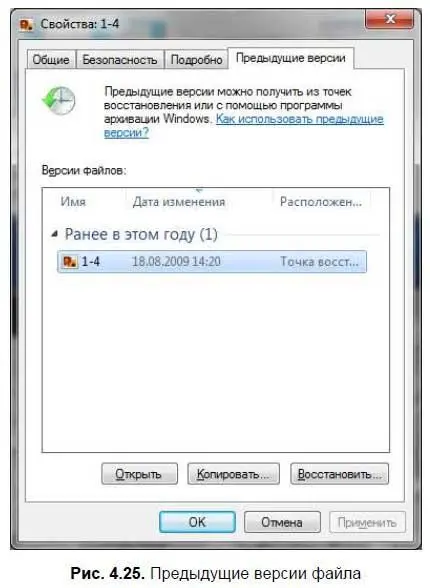
4.7. Шифрование файлов и каталогов
Более дорогие выпуски Windows 7 — Профессиональная (Professional), Корпоративная (Enterprise) и Максимальная (Ultimate) поддерживают функцию шифрования файлов и каталогов (система EFS). Зашифрованные файлы нельзя просмотреть на другом компьютере, например, если другой пользователь системы скопирует зашифрованную вами папку или даже украдет ваш жесткий диск.
О шифровании файлов нужно знать несколько фактов. Лучше всего шифровать не отдельные файлы, а создать папку, поместить туда все файлы, которые вы хотите зашифровать, и зашифровать всю папку. Но помните, что при копировании зашифрованных объектов на диски, которые не поддерживают шифрование, например, на FAT32-раздел или флешку, файлы будут автоматически расшифрованы. Также не нужно шифровать все файлы подряд, иначе система будет изрядно «подтормаживать» — ведь ей придется расшифровывать все файлы «на лету».
Для шифрования папки (или файла — последовательность действий будет такой же), щелкните на ней правой кнопкой мыши и выберите команду Свойства. В области Атрибутынажмите кнопку Другие(рис. 4.26). Затем включите атрибут Шифровать содержимое для защиты данныхи нажмите кнопку ОК, затем еще раз нажмите кнопку ОК в окне свойств папки.

Затем система спросит, нужно шифровать только эту папку или все вложенные папки и файлы. Лучше выбрать второй вариант — К данной папке и ко всем вложенным папкам и файлам(рис. 4.27).

Все, осталось только подождать, пока файлы будут зашифрованы (рис. 4.28). Название зашифрованной папки в Проводнике будет отмечено зеленым шрифтом.

4.8. Ностальгия или специально для пользователей «старой закалки»
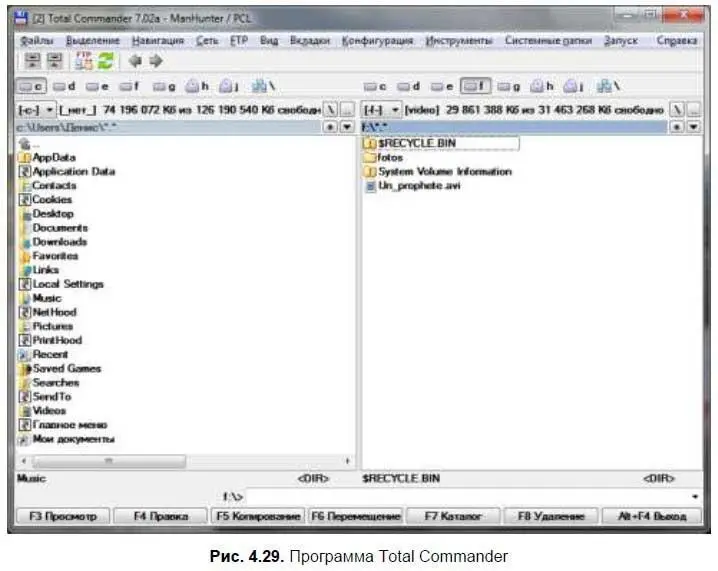
Если вы работали с операционной системой DOS, то вам наверняка знаком двухпанельный файловый менеджер Norton Commander. Для Windows было разработано много файловых менеджеров, напоминающих старый добрый Norton Commander, но лучшим, на мой взгляд, является Total Commander (рис. 4.29). Этот файловый менеджер помимо всего прочего поддерживает архивы различных форматов, является FTP-клиентом, позволяет вычислять CRC-сумму файла и выполнять другие полезные действия. Скачать пробную версию этого файлового менеджера можно по адресу: http://www.ghisler.com/.
Глава 5
Знакомство со стандартными программами Windows 7
5.1. Пуск | Все программы | Стандартные
В состав Windows 7 входит довольно много полезных программ, которые можно использовать в повседневной работе с компьютером. Стандартные программы помещаются в программную группу Все программы | Стандартные. Если вы работали с предыдущими версиями Windows, то многие программы будут вам знакомы, но нужно отметить, что практически все программы были тщательно переработаны.
В группе Все программы | Стандартныевы найдете следующие приложения:
□ Paint— графический растровый редактор;
□ WordPad— простенький текстовый процессор. До уровня MS Word он, конечно, не дотягивает, но для подготовки простых документов, например, рефератов, его возможностей вполне достаточно;
□ Блокнот— текстовый редактор, предназначен для редактирования текстовых файлов;
□ Выполнить— диалоговое окно запуска программы, запускается автоматически при нажатии +;
□ Записки— позволяет создавать записки-напоминания, они будут постоянно маячить у вас перед глазами, и вы точно ничего не забудете!
□ Звукозапись— простейшая программа для звукозаписи, для ее работы нужен микрофон;
□ Калькулятор— тот самый калькулятор, правда в Windows 7 он стал существенно лучше;
□ Командная строка— открывает командную строку, это приложение вы будете использовать очень редко;
Читать дальше
Конец ознакомительного отрывка
Купить книгу

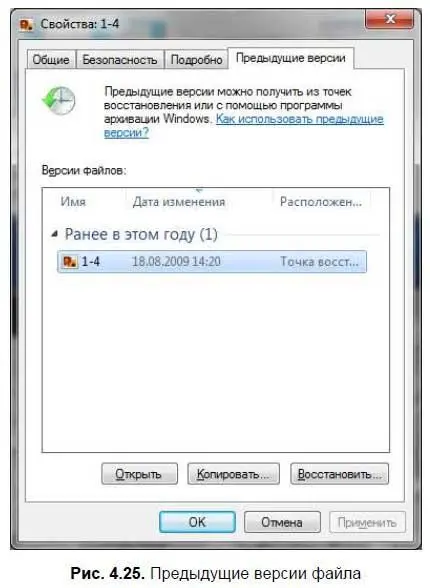



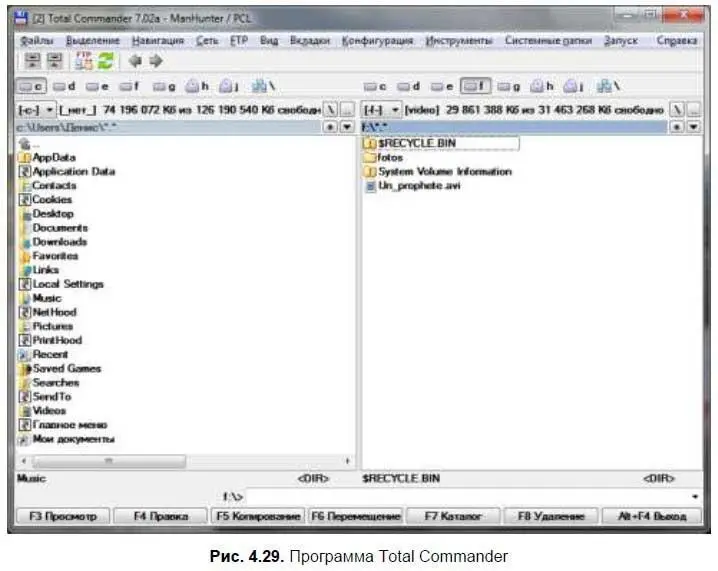








![Евгений Синтезов - Перерожденные и иже с ними… Первые шаги. Часть первая [SelfPub, 16+]](/books/419216/evgenij-sintezov-pererozhdennye-i-izhe-s-nimi-pervy-thumb.webp)

